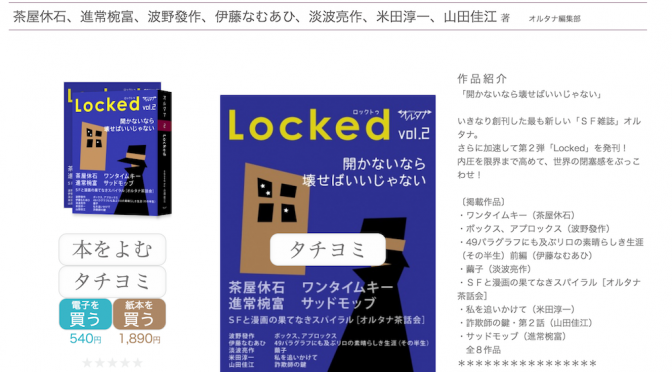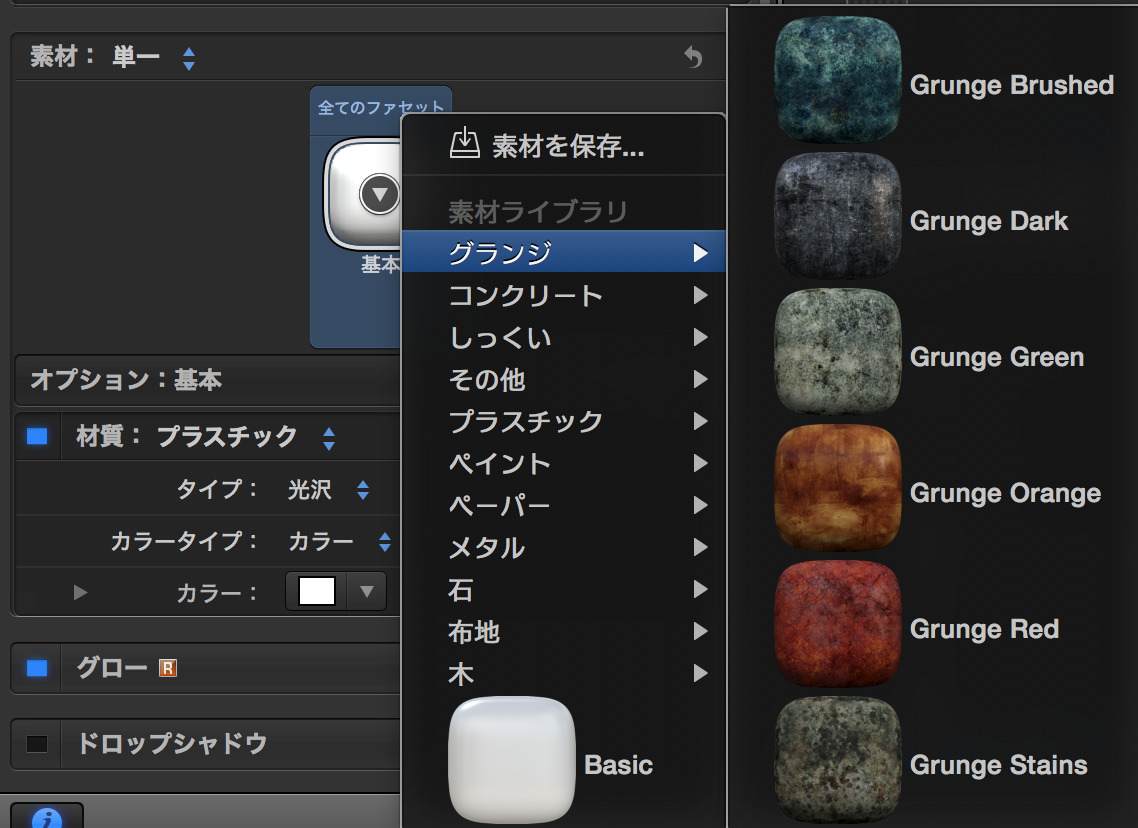いやあ、実にスピーディーですねえ。
第1号から約1ヶ月半、予定通り12/15に第2号が発売されました!
不定期刊ですし、一時は年内の刊行が危ぶまれましたが、いろいろな障害をなんとか乗り切って、無事にこぎつけました。
編集長山田佳江氏の辣腕に感謝です!
(おされな表紙イラストも、編集長の作品なのです)
オルタニアはBCCKSの配信システムを用いて各種電子書籍書店に順次配信されるのですが、現時点で、BCCKSのほか楽天KOBO、Amazonでも配信が始まっているようです。
ご興味のある方は、お好きな書店でどうぞ!
【そう、ここでひとつ、BCCKSで購入する利点を】 電子書籍を読む週間のある方は、きっとスマホなどの端末にリーダーのアプリを入れていると思います。iOSだったら、iBooksがとっても扱いやすくて読みやすいですよね。 iBooks、アップルから買ったものしか読めないと思っていませんか? いいえ、実はそんなことは全然ないのです。各種のリーダーアプリは、だいたいepubという形式に対応していて、データを入れれば読むことができます(残念ながら、Kindleはmobiという独自形式で、epubをそのまま読むことは出来ません)。 BCCKSにも専用のリーダーアプリがありますが、購入の時にepubファイルをダウンロード出来るようになっているのです。BCCKSのリーダーで読みたい人は購入後に同期されますし、iBooksリーダーに送って読むのも簡単です。 KOBOのリーダーでだって、読めると思いますよ。
オルタニア情報に戻りましょう。
山田佳江さんデザインのかっちょいい公式ページも更新されて、第2号の情報が掲載されています。
今回のオルタニア、『Locked』というだけに、テーマは密室です。
推理小説ばりに密室テーマを扱った物語があれば、閉ざされた空間で進行する物語があり、こころのあり方や生き方を密室と捉えた物語があります。
僕の作品はどんなでしょう?
創刊号の紹介でも書きましたが、この作品は連作短編になっています。『痛みの見せる夢』というのが通底したテーマになっていて、創刊号では『現実以外』、今回は『Locked』というダブルテーマを盛り込んだものになっています。
各作品に直接のつながりはなく、続きものではありません。創刊号の作品を読んでいる必要はまったくありませんし、両方読んでも、どうしてこれが関連作品なのかまったく分かりませんのであしからず(笑。
タイトルは『繭子』。今回もSFテイスト濃いめです。自分でepubチェックをするためだけに作成した扉絵がありますので、こちらにアップしちゃいましょう。
中央に置かれた繭。そして背景の赤黒い空間。
これ、すべてが物語のヒントになっています。
誰も見ない可能性のある絵を、よくもまあ作るもんですよね。
いや、シリーズが完結したら、そのうち単著として出すつもりなので、その扉絵にはなりますね。前回のは作っていませんけれど。
今回のオルタニアも素晴らしいゲスト作家さんに恵まれて、厚みと幅をもたらしてくださいました。
米田淳一さんが書いてくださった作品解説が公式ページにありますので、是非、いらしてくださいね!
今回も、とても面白くて、でも捻りを加えまくった作品が大集合しています。
そしてそして、
巻末には衝撃の事実発表が……。
購入してくださった読者さんだけにお教えするマル秘情報ですよ。
では、宜しくお願いしますねーーー!